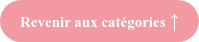Les catégories de la FAQ
Fonctionnalités générales
Présentation
Qu'est-ce que l'outil auteur aussi appelé "Back Office" ?
Le Back Office STORIZ est l’espace réservé aux formateurs / éditeurs. C’est ici que vous créez vos modules de formation adaptés à vos besoins en modifiant, dupliquant et créant votre contenu.
Qu'est-ce que l'espace apprenant aussi appelé "Front Office" ?
Le Front Office STORIZ est l’espace réservé aux apprenants/stagiaires. En tant que formateur/concepteur il vous permet de publier vos modules de formation digitalisés ou vos parcours de formation adaptatifs et blended-learning, avec ou sans certificat de réalisation. Vous pouvez administrer et diffuser aux apprenants par le biais de cet espace de diffusion.
Rubriques
Qu'est-ce que la rubrique "Créations" ?
La rubrique « Créations » vous donnes accès aux Learniz, aux mini jeux, aux parcours créés et aux scorms importés. C’est aussi dans cette rubrique que vous créez, dupliquez ou supprimez des modules. Dans cette rubrique vous avez la possibilité de créer des dossiers pour classifier vos modules selon vos besoins (par thématique, par formateur, etc.)
Qu'est-ce que la rubrique "Synthèse" ?
Le « Dashboard » est la rubrique où vous avez accès à vos statistiques afin de connaître les habitudes de vos apprenants. Vous pouvez connaître :
– Les tendances générales (le taux de complétion moyen, le score moyen, le nombre de connexions…)
– Les tendances des consultations (le taux d’activité des apprenants, les habitudes de connexions…)
– Les tendances des formations (les taux de complétions, les tendances du taux d’apprentissage…)
– Les tendances par apprenant (temps total de formation réalisé, taux de complétion total…).
Qu'est-ce que la rubrique "Documents" ?
Vous retrouvez dans « Documents », l’ensemble de vos fichiers téléchargés depuis votre ordinateur (images, documents PDF, vidéos mp4…).
Qu'est-ce que la rubrique "Paramétrage" ?
« Paramétrage » est la rubrique où vous allez pouvoir inscrire vos informations personnelles (nom de l’entreprise, logo, adresse) vous permettant de générer automatiquement vos certificats, préconfigurer le style graphique de vos formations et de l’interface dédiée à vos apprenants et, pour finir, vos templates de mail/enquête de satisfaction pour le déploiement de vos sessions de formation.
Qu'est-ce que la rubrique "Utilisateurs" ?
La rubrique « Utilisateurs » rassemble la liste de l’ensemble de vos utilisateurs (administrateur, formateur, manager et apprenant). Vos utilisateurs sont indexés dans un tableau avec des tris par : nom et prénom / adresse mail / matricule / rôle et date d’entrée.
Dans votre liste vous pouvez :
– Visualiser la fiche de votre utilisateur
– Modifier ses informations
– Renvoyer le mail d’invitation
– Impersonner l’utilisateur pour se rendre sur son interface
– Activer, désactiver ou supprimer le compte de l’utilisateur.
Qu'est-ce que la rubrique "Clients" ?
La rubrique « Clients » regroupe la liste de vos entités autonomes et indépendantes. Vous pouvez y administrer leurs contenus et les publier auprès de leurs apprenants. Vos clients sont listés dans un tableau avec des tris par : raison sociale / type de licence / date d’inscription / date de fin de licence / formule choisie (Back Office et/ou Front Office). Dans votre liste vous pouvez :
– Visualiser la fiche de votre client,
– Modifier ses informations, ses droits,
– Impersonner pour se rendre sur l’interface de votre entité,
– Vous connecter sur l’espace STORIZ de votre ou vos entités,
– Renvoyer le mail d’invitation.
Qu’est ce que la rubrique " Échanges" ?
La rubrique « Échanges » présente les discussions engagées par des apprenants sur les modules pour lesquels l’utilisateur est identifié comme expert.
Création
Quels types de création puis-je réaliser grâce à Storiz ?
Grâce à Storiz, vous pouvez créer 3 types de supports :
– Des modules de formation appelés Learniz, séquencés en chapitre, pour engager vos apprenants avec des contenus variés et dynamiques.
– Des mini-jeux pour gamifier vos formations : 9 mini jeux sont disponibles dans Storiz,
– Des parcours en assemblant vos modules créés (Learniz, mini-jeux, Scorm, médias, formations synchrones…) selon la progression pédagogique souhaitée,
Vous avez aussi la possibilité d’importer des fichiers existants en format SCORM.
Qu'est-ce qu'un fichier SCORM ?
L’acronyme signifie Shareable Content Object Reference Model. Il s’agit d’un moyen de partager le contenu par l’utilisation d’un modèle de données défini.
La norme SCORM vous permet d’embarquer votre contenu afin de le partager avec d’autres systèmes.
Qu'est-ce qu'un package SCORM ?
Un package SCORM contient toutes les informations nécessaires pour lancer une formation dans une plateforme LMS répondant à la norme SCORM.
Quels sont les fichiers SCORM que je peux importer dans STORIZ ?
Vous pouvez importer des fichiers SCORM de type SCORM 1.2 ou SCORM 2004.
Les fichiers SCORM vous permette de réutiliser des modules E-Learning existants pour les intégrer dans vos parcours de formations que vous déploierez par la suite dans des sessions de formation sur le Front Office de STORIZ.
Quelles sont les possibilités sur un module créé dans STORIZ ?
Vous avez la possibilité de dupliquer un module que vous avez créé dans STORIZ (Learniz et/ou mini jeu). L’intérêt de la duplication ? Créer un module standard et l’ajuster selon les objectifs pédagogiques et/ou la cible d’apprenants visée. Vous pouvez aussi supprimer simplement un module.
Design
Qui a le droit de modifier le design des modules ?
Toutes les personnes disposant d’un compte administrateur et/ou administrateur supérieur peuvent modifier les conditions graphiques d’un module.
Est-ce que je dispose d'une bibliothèque d'images ?
Lors de l’ouverture de votre licence STORIZ, vous disposez de plusieurs éléments de design :
– Banque d’images pour illustrer vos contenus,
– Palette de couleurs pour personnaliser vos créations,
– Des images animées pour améliorer l’expérience de vos apprenants,
– Des polices pour changer la typographie des boutons et des titres.
Ai-je la possibilité de personnaliser mes créations ?
Vous avez la possibilité de personnaliser vos créations de deux manières :
– Grâce à la banque d’images préconfigurée dans STORIZ
– Grâce à votre bibliothèque média que vous pouvez alimenter avec vos fichiers.
Quel est le niveau de personnalisation que je peux apporter à mes Learniz ?
Vous avez la possibilité d’insérer des fonds de page différents. Vous avez un icône « image » présent sur chacune de vos pages vous permettant de les personnaliser.
Puis-je appliquer le même univers graphique à toutes mes créations ?
En ce qui concerne la personnalisation de vos créations, deux possibilités s’offrent à vous :
– Soit dans la rubrique « paramètrage », vous pouvez configurer vos conditions graphiques. Cette possibilité permet d’enregistrer vos conditions dès le lancement d’une nouvelle création.
– Soit lors de vos créations, vous avez la possibilité de gérer vos conditions graphiques dans la partie « paramètre ».
Et si, je souhaite aller plus loin dans la création graphique ?
Vous avez la possibilité d’ajouter une option DESIGN + (option payante) pour avoir une bibliothèque média sur-mesure adaptée à votre univers. Nos équipes créatives, en interne, s’occupent de retranscrire votre univers dans vos créations.
Publication
Lorsque je souhaite publier ma formation, quelles sont les étapes ?
Une fois que mon contenu est en état « publié », il suffit de créer une session de formation qui va permettre d’ajouter les formations souhaitées, les certificats, les apprenants, les mails et les enquêtes de satisfaction à envoyer.
Tout ce paramétrage permet le déploiement de la session sur le Front Office de STORIZ.
Si toutefois vous disposez uniquement de notre outil auteur, alors vous allez pouvoir soit télécharger le format SCORM soit générer un lien URL.
Quelles sont les options de diffusion ?
Vous disposez de 3 possibilités de diffusion :
– Publication en lien web, une diffusion libre et non trackée,
– Publication en format SCORM, permettant de diffuser la formation sur votre plateforme LMS. Le package SCORM récupère certaines statistiques,
– Publication sur la plateforme web de diffusion STORIZ (via le Front Office) : diffusion de vos sessions de formation directement sur STORIZ avec des remontées statistiques directement sur votre Back Office.
Concernant le lien de partage web, combien de temps reste t'il disponible pour mes apprenants ?
Les liens web sont valables un an. Une fois le lien web diffusé, il vous permet de partager vos modules sans restrictions d’accès puisque même des personnes n’ayant pas de compte Storiz peuvent y accéder.
L'export SCORM de STORIZ s'intègre avec quelle plateforme LMS ?
L’intégration des packages SCORM s’intègre avec la majorité des plateformes LMS existantes sur le marché (tous les LMS acceptant les formats SCORM 1.2 et SCORM 2004).
Quelles sont les différences entre SCORM 2004 & SCORM 1.2 ?
La différence entre ces deux formats est la remontée statistique que le package récupère :
– Pour le SCORM 2004, vous récupérez le taux de complétion et le score obtenu,
– Pour le SCORM 1.2, vous récupérez uniquement le taux de complétion.
Lorsque ma licence STORIZ est expirée, combien de temps je garde les contenus que j'ai créés ?
Lorsque votre licence est expirée vous n’avez plus accès à vos contenus. Il faut les exporter aux formats SCORM avant la fin de votre licence.
Est-ce que le Front Office est responsive ?
Le Front Office est responsive ce qui signigie qu’il peut être consulté sur différents appareils. Le responsive adapte le rendu d’une page aux différentes résolutions de smartphone, de tablette et d’ordinateur.
Accessibilité et multilangue
Est-ce que STORIZ est accessible sur différent type d'appareil ?
Le Front Office est responsive sur ordinateur, tablette et mobile avec une résolution minimum de 680*375px.
Le Back Office est uniquement responsive ordinateur avec une résolution minimum de 1024*768px.
Est-ce que STORIZ est accessible quel que soit le type de navigateur ?
Le Front Office est compatible avec tous les navigateurs à partir de IE 11, Edge, Chrome, Firefox, Safari.
Concernant le Back Office, il est compatible avec : Chrome, Edge, Firefox et Safari. Il n’est pas compatible avec IE.
Comment se passe la gestion multi-langue ?
À ce jour STORIZ est disponible en français et en anglais pour l’ensemble des interfaces. Chaque utilisateur peut choisir la langue de son interface.
Les interfaces des modules (Learniz et jeux) sont également traduites en italien, espagnol et allemand en plus du français et de l’anglais. D’autres langues peuvent être intégrées en fonction de vos besoins.
Quels sont les éléments traduits par STORIZ ?
Les éléments traduits par STORIZ sont tous les « labels » ; c’est-à-dire tous les textes qui ne sont pas modifiables par vous-même, par exemple, les boutons.
Je me retrouve avec des mots français incorrects, comment puis-je le gérer ?
Il est possible que votre navigateur génère une traduction automatique impactant certains des mots présents sur vos modules, pour cela il vous suffit de la désactiver.
Utilisateurs
Rôles
Qu'est-ce qu'un apprenant ?
Un apprenant désigne le stagiaire, l’élève ou le collaborateur qui accède et suit les formations pour lesquelles il a été inscrit. L’apprenant a uniquement accès au Front Office.
Qu'est-ce qu'un formateur ?
Le formateur correspond à l’utilisateur qui crée et/ou édite des contenus via le Back Office et répond aux messages des apprenants. Il a accès au Back Office et au Front Office.
Qu'est-ce qu'un manager ?
Un manager a uniquement accès au Front Office. Il peut uniquement accéder à ses propres formations et suivre les statistiques de ses apprenants.
Quelle est la différence entre un administrateur et un administrateur supérieur ?
Un administrateur a accès au Back Office et au Front Office. Il possède l’ensemble des droits pour son espace. Il peut gérer (créer, modifier et supprimer) les contenus, les documents, les utilisateurs et les paramètres.
Un administrateur supérieur a également accès au Back Office et au Front Office. Il est le premier utilisateur créé à l’ouverture des droits. Il possède l’ensemble des droits pour son espace et les espaces des entités filles. Il peut créer, éditer, administrer autant qu’il le souhaite. En général, il est le référent pour toutes questions posées par ses apprenants.
Gestion des utilisateurs
Comment identifier les groupes parmi mes utilisateurs ?
Vous pouvez identifier des groupes parmi vos utilisateurs en utilisant des affectations et/ou des critères d’identification. Cela vous permet de rajouter facilement des groupes comme cible d’une session de formation.
Quelle est la différence entre une affectation et un critère d'identification ?
Une affectation permet de définir la structure de votre hiérarchie en indiquant les niveaux d’affectation de vos collaborateurs. Les niveaux sont classés du plus haut (niveau 1) au plus bas.
Par exemple : votre hiérarchie peut commencer avec un niveau 1 ‘Pays’, puis ‘Région’ en niveau 2, puis ‘Département’ en niveau 3 et enfin ‘Ville’ en niveau 4. Un critère d’identification permet de définir des critères pour distinguer / caractériser vos collaborateurs. Par exemple : le ‘Metier’, le ‘Marché’ ou ‘Secteur d’activité’, ou encore ‘Spécialisation’.
Puis-je modifier mes affectations ? Mes critères d'identification ?
Vous avez la possibilité de modifier vos critères d’identifications à tout moment. Un apprenant peut être affecté à un nouveau groupe d’apprenant à tout moment.
Les affectations ne peuvent pas être modifiés car elles définissent une structure hiérarchique des utilisateurs. Le cadrage de votre besoin et de votre usage est donc essentiel pour élaborer et déterminer vos affectations.
Import des utilisateurs
Quelles sont les méthodes d’importation de mes apprenants ?
L’intégration de vos apprenants peut être réalisée de trois manières :
– La première intégration possible est manuelle : un par un, vous créez vos apprenants. C’est adapté et efficace pour une petite base de données d’apprenants.
– La deuxième intégration possible est faite via un fichier import Excel (fichier que vous pouvez récupérer dans la rubrique utilisateur : gestion des utilisateurs) pour ajouter un grand nombre d’utilisateurs d’apprenants c’est la plus adaptée.
– La troisième intégration possible est une connexion via une API entre STORIZ et un SIRH. Cette méthode est efficace lorsque vous avez un grand nombre d’utilisateurs à inscrire avec une rotation récurrente de ces-derniers.
Via l'import Excel, quelles sont les étapes clés pour importer mes utilisateurs ?
Voici les 4 étapes clés pour importer les utilisateurs via un fichier Excel :
1. Créer ses affectations et critères d’identification,
2. Se rendre dans la rubrique utilisateurs,
3. Récupérer le fichier dans la case gestion des utilisateurs,
4. Le remplir puis le déposer dans la case gestion des utilisateurs, rubrique « importer des utilisateurs ».
Puis-je mettre à jour mes utilisateurs ?
Le fichier Excel est votre base de données pour mettre à jour vos apprenants. C’est à partir de ce fichier que vous pouvez modifier les informations, les supprimer et/ou changer les critères d’identification/affectations.
Lors de l’import, à nouveau, de votre fichier Excel il est important de bien prendre en compte la volonté ou non de désactiver les utilisateurs manquants de votre fichier. Si vous cochez cette case, toutes les personnes non présentes dans votre fichier MAIS présentes sur STORIZ verront leur compte désactivé.
Est-ce que je peux supprimer des apprenants pour les remplacer par d'autres ? Quels sont les impacts ?
Réponse : oui. Vous pouvez supprimer des apprenants pour les remplacer par d’autres apprenants (les licences apprenantes sont considérées valides lorsqu’elles sont actives). Le seul impact : la perte des statistiques des apprenants supprimés. Il n’y a pas d’historique de données pour des apprenants supprimés.
Existe-t-il un moyen pour palier au fichier Excel car je vais avoir une rotation importante d'apprenants ?
Nous avons la possibilité d’importer vos utilisateurs via une API : sa mise en place nécessite un devis supplémentaire pour réaliser le développement et l’implémentation du pont de données.
Learniz
Définitions
Qu'est-ce qu'un Learniz ?
Un Learniz est un module e-learning (100% digital) « Nouvelle Génération » du Groupe Bizness. C’est un contenu innovant et interactif au service de l’apprentissage. Le contenu comprend différents types de modalités pédagogiques pour réviser les fondamentaux, acquérir des méthodes et apprendre de façon ludique.
Quelles sont les points différenciants du Learniz ?
Voici les points différenciants du Learniz :
– Un design « Nouvelle Génération » grâce à une interface ergonomique et simple d’utilisation
– Maintenir l’attention de l’apprenant avec des capsules de 10 à 15 minutes par chapitre
– Intégrer les modules dans une interface Learniz compatible SCORM – LMS
– Des outils multimodaux pour un accès ATAWAD (Anytime, Anywhere, Any Device) à l’apprentissage.
Processus de création
Quelles sont les différentes étapes de création d'un Learniz ?
La création d’un Learniz se réalise en plusieurs étapes :
– le paramétrage,
– la création du contenu,
– la vérification
– la validation du brouillon
– l’export
Est-ce que j'ai la possibilité de visualiser ma création ?
À tout moment lors de votre création, vous avez un bouton « Visualiser » présent en haut de votre page de création.
Lorsque vous cliquez dessus, la vision apprenante apparaît vous permettant de vous projeter plus rapidement.
Depuis cette visualisation, deux options s’offrent à vous :
- Un bouton « Éditer » : lorsque vous cliquez dessus, vous revenez dans la partie d’édition de votre Learniz sur la page en question
- Un bouton « Retour aux créations »: lorsque vous cliquez dessus, vous revenez sur votre bibliothèque de créations.
Que me permet de faire l’étape paramètres ?
Le paramètrage consiste à renseigner les informations principales de son module : titre, objectifs, résumé, pré-requis et auteur(s) et expert(s). C’est l’équivalent de la fiche formation. C’est aussi à cette étape que vous pouvez modifier le style graphique de votre module de formation.
Que me permet de faire l'étape contenus ?
La phase contenu consiste à élaborer l’apport notionnel : créer ses chapitres, ses pages et les modalités qu’on souhaite.
Que me permet de faire l'étape vérification ?
La vérification consiste à ajouter vos conditions de validation. Vous disposez aussi d’un récapitulatif de votre sommaire et vous pouvez générer un lien test de votre module pour le partager à vos collaborateurs.
Que me permet de faire l'étape validation & export ?
La validation & l’export : c’est à cette étape que vous publiez votre Learniz pour le mettre à disposition pour vos apprenants.
La validation & l’export : c’est à cette étape que vous publiez votre Learniz pour le mettre à disposition pour vos apprenants.
Avons-nous un nombre limité de modalité sur une seule et même page ?
Vous n’avez aucune limite d’intégration de modalités sur une seule et même page. Le nombre d’interactivités souhaité dépend des objectifs pédagogiques de votre formation.
Peut-on insérer des liens vers d'autres logiciels ?
Vous avez la possibilité d’ajouter des liens Iframe qui permettent d’intégrer des modules provenant d’autres outils comme Genially par exemple.
Vous pouvez aussi visionner des vidéos de Youtube grâce à cette modalité. Le rendu final pour l’apprenant est très lisible et enrichit son expérience de formation.
Quelles sont les spécificités pour intégrer une vidéo provenant de YouTube ?
Pour l’intégration des vidéos YouTube sur STORIZ, voici les étapes à suivre :
- Étape 1 : cliquer sur le bouton « partager » en dessous de votre vidéo YouTube,
- Étape 2 : cliquer sur le bouton « intégrer » présent dans la fenêtre,
- Étape 3 : lorsque vous cliquez sur ce bouton, un code IFrame apparaît et vous ne devez récupérer que le lien https présent dans le code.
Pour faciliter la compréhension, voici un exemple de code IFrame :
<iframe width= »560″ height= »315″ src= »https://www.youtube.com/embed/OqVLA4RTXWg » title= »YouTube video player » frameborder= »0″allow= »accelerometer; autoplay; clipboard-write; encrypted-media; gyroscope;picture-in-picture » allowfullscreen></iframe>
Voici ce qu’il faut récupérer : https://www.youtube.com/embed/OqVLA4RTXWg
Quels types de documents peut-on insérer ?
Vous pouvez insérer une variété de documents soit en direct soit en format « Visionneuse de documents ».
Vous pouvez insérer des images .png .jpeg, des fichiers audios .mp3, des fichiers vidéos .mp4, des documents PDF et des documents de la suite Microsoft Office que STORIZ convertit en PDF.
Est-ce que j'ai la possibilité de visualiser ma création ?
À tout moment lors de votre création, vous avez un bouton « Visualiser » présent en haut de votre page de création.
Lorsque vous cliquez dessus, la vision apprenante apparaît vous permettant de vous projeter plus rapidement.
Depuis cette visualisation, deux options s’offrent à vous :
- Un bouton « Éditer » : lorsque vous cliquez dessus, vous revenez dans la partie d’édition de votre Learniz sur la page en question
- Un bouton « Retour aux créations »: lorsque vous cliquez dessus, vous revenez sur votre bibliothèque de créations.
Diffusion
Quelles sont les possibilités de diffusion d’un LEARNIZ ?
Il existe trois méthodes de diffusion pour un LEARNIZ :
– La diffusion web, vous pouvez générer un lien URL et vous pouvez le transmettre à qui vous souhaitez. Les personnes n’ont pas besoin d’un accès à STORIZ pour visionner leur module.
– La diffusion SCORM ,le package SCORM vous permettra de le diffuser sur une plateforme LMS déjà existante.
– La diffusion sur le Front Office, au travers d’une session, vous allez pouvoir diffuser votre LEARNIZ directement sur la plateforme STORIZ dédiée à vos apprenants/stagiaires.
Est-ce que le Learniz est responsive ?
Oui le Learniz est responsive. Il peut se lire sur un smartphone et/ou une tablette.
Pourquoi les conditions de validation de mon Learniz ne fonctionnent pas dans la prévisualisation ?
Les conditions de validation ne sont pas fonctionnelles lors de la prévisualisation d’un LEARNIZ car son objectif est d’avoir un aperçu du rendu du Learniz. Le concepteur ne doit pas être bloqué lorsqu’il navigue dans le LEARNIZ envoyé.
Jeux
Définitions
Qu'est-ce qu'un mini-jeu ?
Dans un environnement qui reprend les codes d’un jeu vidéo, les mini-jeux permettent à l’apprenant d’ancrer ses connaissances. Ce principe de gaming permet de s’entraîner et de lutter contre l’évaporation des connaissances grâce au concept de micro learning, c’est-à-dire en moins de 3 minutes. Il existe différents types de mini-jeux pédagogiques pour réviser les fondamentaux en s’entraînant de manière ludique.
Quels sont les types de mini-jeux que propose votre LCMS STORIZ ?
Les types de mini-jeux proposés par STORIZ sont les suivants :
– Cliquer-Glisser : L’utilisateur doit classer des éléments proposés à gauche dans des affirmations/groupes à droite, en les déplaçant
– Puzzle : L’objectif est de repositionner dans l’ordre les étapes d’un process, d’une méthode… L’utilisateur doit remettre dans l’ordre des éléments de haut en bas
– Carrousel : Par un système de « glisser-déposer », l’utilisateur, va devoir associer un mot, parmi une liste de propositions, en réponse à l’affirmation affichée
– Vrai ou Faux : L’utilisateur doit désigner si les propositions sont « vraies » ou « fausses »
– Qui veut gagner en connaissances : En reprenant les codes du célèbre « Qui veut gagner des millions », l’utilisateur devra atteindre le haut d’une pyramide à 5 échelons en répondant à des questions de connaissances.
À chaque question, 4 propositions de réponse avec 3 jokers utilisables tout au long du jeu (le 50/50, le switch & l’indice)
– Quiz : Il s’agit d’un quiz où les réponses, si elles sont données, sont affichées après chaque question. L’apprenant peut être amené à réaliser les questions soit dans l’ordre soit de manière aléatoire. Vous pouvez agrémenter votre quiz de slides de présentation contenant du texte et des médias
– Texte à trous : Un texte avec des mots manquants est présenté à l’utilisateur. À côté de ce dernier, on retrouve la liste de mots, dans le désordre. L’utilisateur devra les remettre à la bonne place pour compléter le texte
– Points à relier : Plusieurs mots sont affichés et listés en deux colonnes. L’utilisateur devra relier les mots de la colonne de gauche, aux mots de la colonne de droite
– Vidéos interactive : Les vidéos interactives allient apprentissage et entraînement dans un parcours de formation. Lors du visionnage de la vidéo pédagogique, des points d’interaction sont directement intégrés dans la vidéo pour accéder à du contenu multimédia, répondre à des quiz ou faire des jeux.
Édition et intégration
Les étapes de création d'un mini jeu sont-elles les mêmes que celle d'un Learniz ?
Oui, les étapes de création des mini-jeux sont les mêmes que celles d’un Learniz : un jeu d’enfant !
Est-ce que je peux visualiser ma création de jeu ?
Oui. Vous pouvez avoir un oeil sur votre création en temps réel grâce au bouton « Visualiser » présent en haut de votre page de création. Lorsque vous cliquez dessus, la vision apprenante apparaît vous permettant de vous projeter plus rapidement.
Depuis cette visualisation, deux options s’offrent à vous :
- Un bouton « Éditer » : vous revenez dans la partie d’édition de votre jeu sur la page en question
- Un bouton « Retour aux créations »: vous revenez sur votre bibliothèque de créations
Que me permet de faire l'étape de vérification ?
Il y a différentes catégories pour vérifier votre jeu :
– La possibilité d’activer des trophées (or, argent, bronze) selon un pourcentage de bonnes réponses
– Les apprenants peuvent voir la correction du mini jeu
– Les apprenants peuvent rejouer au mini jeu
– Pour valider son jeu, vous pouvez dire que l’apprenant doit atteindre un score minimum
– Afficher le score ou non de l’apprenant
– Possibilité d’ajouter un message en fin de partie, en distinguant le message de victoire et de défaite.
1, 2, 3… vérifiez !
Quelles sont les spécificités du quiz ?
Vous pouvez intégrer une à plusieurs série de questions dans votre quiz. Ces séries de questions peuvent être accompagnées de slide de présentations. Vous pouvez afficher une animation pour délivrer, au hasard, une question. Vous pouvez aussi limiter le nombre de questions dont l’apprenant va devoir répondre.
Quelles sont les spécificités du texte à trous ?
Pour sélectionner le mot que vous choisissez de faire deviner, il vous suffit de le sélectionner et de cliquer sur « élément à deviner ».
Pour augmenter la difficulté du jeu, vous avez la possibilité d’ajouter des mots supplémentaires qui ne sont pas présents dans le texte à trous.
Et oui… L’erreur est essentielle dans le processus d’apprentissage…
Quelles sont les spécificités de la vidéo intéractive ?
Ce format ne peut être utilisé uniquement sur une vidéo que vous avez téléchargée. Les vidéos hébergées sur Youtube® ne sont pas prises en compte.
Quelles sont les spécificités du cliquer-glisser ?
Vous devez d’abord ajouter un groupe puis à l’intérieur de celui-ci venir ajouter vos mots qui font référence au groupe.
Côté apprenant, ils verront tous les mots mélangés.
Quelles sont les spécificités du puzzle ?
Lorsque vous ajoutez vos propositions dans le module Puzzle, l’ordre que vous intégrer est le bon ordre. Les apprenants, eux, verront des propositions mélangées.
Quelles sont les spécificités du carrousel ?
Le principe de ce jeu est la mise en correspondance ou association de deux éléments. Pour chaque tuile du carrousel vous présentez un contenu auquel l’apprenant devra associer la bonne réponse.
Quelles sont les spécificités du vrai/faux ?
Vous pouvez créer 10 questions maximum qui seront affichées au hasard.
Quelles sont les spécificités du Qui veut gagner en connaissances ?
Le Qui veut gagner en connaissances reprend les mêmes codes que le jeu télévisé « Qui veut gagner des millions ». Si un de vos apprenants échoue à une question le jeu s’arrête pour lui. Vous ne pouvez faire que des questions à choix unique.
Diffusion
Est-ce que le mini-jeu est responsive ?
Oui les mini-jeux sont responsives, ils peuvent se lire sur un smartphone et/ou une tablette.
Est-ce que mon mini jeu peut-être visionné sur n'importe quel type d'ordinateur et de navigateur web ?
Les mini-jeux sont accessibles sur n’importe quel type de matériel informatique et de navigateur web.
Quelles sont les possibilités de création d'un mini jeu dans Storiz ?
Vous avez deux possibilités pour créer un mini jeu :
- Vous pouvez créer un mini jeu indépendant, permettant d’alimenter votre banque de jeux. Le jeu est soit diffusé directement auprès des apprenants, soit il est intégré dans un Learniz.
- Vous pouvez aussi créer un jeu directement lors de la création d’un Learniz. Attention, ce jeu ne sera pas sauvegardé dans votre bibliothèque de créations. Par conséquent, vous ne pourrez pas le réutiliser.
Comment les jeux sont affichés dans les Learniz ?
Lorsque vous intégrez et/ou créez un jeu dans un Learniz, ils sont affichés sur une grande partie de l’écran pour optimiser l’expérience de formation de vos apprenants.
Parcours
Définitions
Qu'est-ce qu'un parcours dans STORIZ ?
Un parcours est un enchaînement de différents modules pédagogiques.
Quels sont les types de modalités que l'on peut intégrer dans un parcours ?
Dans un parcours on peut intégrer de multiples modalités. Les voici :
– Learniz & Mini-jeu : ces modalités doivent être à l’état « publié » pour être intégré dans un parcours de formation
– Coursiz : présentiel, classes virtuelles, télétraining & télécoaching
– Fichier Scorm
– Médias : fichier, lien URL, vidéo & podcast
Puis-je partager mon parcours en dehors de STORIZ ?
Non, vous ne pouvez pas partager de parcours en dehors de STORIZ.
Cette fonctionnalité est utile uniquement lorsque vous disposez du FrontOffice.
Qu'est-ce que la fonction SI ?
La fonction SI permet d’ajouter de la personnalisation à votre parcours et, par conséquent, le rendre adaptatif.
Lorsque vous intégrez cette fonction, vous créez deux chemins à la suite d’un module et selon le résultat obtenu à l’issue du module, l’apprenant progresse et participe à un autre module.
Qu'est-ce que la fonction ET ?
La fonction ET crée plusieurs chemins et tous ces chemins doivent être validés. La condition de validation ET se termine par le noeud FIN ET, tous les chemins doivent y être reliés.
Qu'est-ce que la fonction OU ?
La fonction OU demande qu’au moins un des chemins soit validé afin de débloquer la suite du parcours.
Qu'est-ce qu'une section ?
Une section se créée à l’intérieur d’un parcours, elle a pour objectif de regrouper dans une même brique plusieurs modalités (Learniz, jeux, SCORM, médias et/ou Coursiz).
Édition et intégration
Comment est représenté le parcours pour mes apprenants ?
Les parcours sont représentés sous la forme de diagramme où chaque module correspond à une étape.
Est-ce que je peux intégrer mes propres modules que j'ai réalisés sur d'autres outils ?
Lors de la création d’un parcours vous avez la possibilité d’intégrer une variété de modalités dans l’objectif de créer des parcours en Blended Learning. Vous avez la possibilité d’intégrer des fichiers sous le format SCORM qui sont des fichiers provenant d’une source externe, par conséquent réalisés sur d’autres outils.
Quel est le niveau de personnalisation que je peux attribuer à mon parcours ?
Vous avez la possibilité de personnaliser votre parcours selon un score obtenu à un mini-jeu.
Publication
Comment je publie mon parcours de formation ?
Pour publier votre parcours de formation, il vous suffit de créer une nouvelle session de formation et y intégrer le parcours.
Est-ce que mes apprenants voient les modifications que je réalise sur un parcours présent dans une session publiée ?
Lorsque je modifie mon parcours et que je le publie à nouveau, les apprenants concernés voient les modifications que j’y ai apportées.
Si je souhaite que mes apprenants n'aient plus accès à ce parcours, quelle est la marche à suivre ?
Il vous suffit simplement dans le BackOffice de vous rendre dans la rubrique session et de désactiver la session pour qu’elle ne soit plus accessible à vos apprenants.
Module présentiel et distanciel
Comment s'appelle ce type de module dans STORIZ ?
Les modules présentiel, distanciel, télétraining et télécoaching sont appelés des « Coursiz » dans STORIZ.
Quelles sont les informations que je peux intégrer dans STORIZ pour présenter ce type de module ?
Pour présenter ces modules, vous avez plusieurs informations à compléter :
- le titre du Coursiz,
- un descriptif,
- les objectifs,
- la possibilité d’ajouter le board Klaxoon,
- la localisation (par exemple lien ZOOM ou Teams),
- la durée de la formation,
- ajouter des documents joints.
Comment la validation de la présence de l'apprenant au module se réalise dans STORIZ ?
La présence à un Coursiz peut être validée de deux manières :
– soit par l’apprenant de manière autonome
– soit par un administrateur via la création d’un fichier de présence au format MS Excel.
Comment souscrire à Klaxoon via ma licence STORIZ ?
Rapprochez-vous de votre Customer Success Manager, vous avez la possibilité d’acquérir une option Klaxoon vous donnant un accès à l’outil sur la partie « Board Hybrid ». Cette option n’entraîne pas de frais supplémentaires.
Que me permet la solution « Board Hybrid » de Klaxoon ?
Nous avons intégré la possibilité aux éditeurs d’ajouter le board Klaxoon sur un Coursiz.
Vous obtenez vos accès à board Klaxoon directement avec votre licence STORIZ.
Vous intégrez vos boards Klaxoon à la création de vos temps synchrones et vous animez vos sessions en présentiel ou distanciel avec le board.
Sessions
Définitions
Quelles sont les étapes clés d'une session de formation ?
Lorsque vous déployez une session de formation vous avez différentes étapes clés :
– Tout d’abord, choisir les modules et/ou parcours que vous souhaitez intégrer dans cette session en donnant une date de début et potentiellement de fin de session et les objectifs de la session
– Puis, vous configurez le certificat de réalisation de la formation qui sera envoyé à vos apprenants suit à la réalisation de la session. Certificat qui peut être conforme au référentiel Qualiopi
– Ensuite, vous allez intégrer vos templates de mail et d’enquête de satisfaction en fin de session pour automatiser cette partie-là
– Pour finir, vous n’aurez plus qu’à la publier.
Une session de formation est-ce forcément un parcours ou cela peut-être un enchaînement de module ?
La session peut être plusieurs éléments :
– Un parcours
– Un enchaînement de modules dans l’ordre de réalisation ou non
– Un enchaînement de modules et parcours
– Un seul module
Quelles sont les statistiques que je vais pouvoir retrouver dans chacune de mes sessions ?
Dans chacune des sessions déployées, vous pouvez retrouver le taux de réalisation, le temps moyen, le temps total et le score moyen obtenu par module de formation présent dans la session.
Est-ce que je peux supprimer une session de formation ? Est-ce que je peux modifier une session de formation ?
Vous pouvez supprimer une session de formation. Il vous suffit de cliquer sur le bouton « résumé et suivi », puis vous cliquez sur le bouton en haut à droite « supprimer la session ». Une fenêtre apparaît vous invitant à renseigner le mot « STORIZ » pour que la session se supprime.
Concernant la modification des sessions actives, vous pouvez ajouter/supprimer des créations et modifier l’ordre de réalisation des créations dans la session. De plus, vous pouvez aussi ajouter de nouveaux apprenants.
LCMS
Certificats
Que retrouve-t-on dans ce certificat ?
Sur le certificat de réalisation, vous retrouvez les informations suivantes :
- Le nom de la session
- Les dates clé de la formation
- Les objectifs de la formation
- Les durées des formations synchrones & asynchrones
- La nature de la formation
- Le résultat obtenu au mini jeu validant les acquis
Puis-je automatiser l’envoi de certificat de réalisation ?
La réponse est oui. Lors de la création de votre session de formation, vous avez la possibilité de configurer les certificats de réalisation. Deux possibilités s’offrent à vous :
- Un modèle standard
- Un modèle conforme au référentiel Qualiopi
Les apprenants peuvent télécharger leur certificat directement depuis la plateforme. Côté administrateur, dans les sessions vous pouvez extraire les certificats des apprenants.
LCMS
Dates et cibles d’apprenants
Doit-on obligatoirement avoir une date de fin de session de formation ?
Non, vous pouvez uniquement déployer une session avec une date de début permettant de la laisser accessible à vos apprenants tout au long de la licence.
Quelles sont les possibilités proposées pour ajouter ses apprenants dans une session ?
Lors de l’ajout de vos apprenants dans une session, deux possibilités s’offrent à vous :
- Soit vous ajoutez vos apprenants dans un lot unique.
- Soit vous avez la possibilité de distinguer vos listes d’apprenants par groupe.
Sachez qu’à tout moment, si vous souhaitez ajouter un groupe d’apprenants durant une session déjà active, c’est possible
Quels sont les filtres de recherche proposés pour ajouter mes apprenants ?
Pour faciliter la recherche de vos apprenants, vous avez la possibilité d’appliquer différents filtres pour créer votre groupe d’apprenants. Nous vous en proposons plusieurs :
– Selon le rôle de votre utilisateur
– Selon la date d’inscription à la plateforme
– Selon les affectations
– Selon les critères d’identification
Sachez que vous pouvez multiplier vos recherches pour ajouter des utilisateurs au fur et à mesure, au sein du même groupe. Vous avez deux méthodes de recherche via ces filtres-là :
- Inclusion : je recherche les utilisateurs qui correspondent aux critères choisis.
- Exclusion : j’exclus dans ma recherche les utilisateurs qui correspondent à ces critères choisis.
Pour finir, vous avez la possibilité de sélectionner individuellement vos utilisateurs dans les résultats de votre recherche pour les ajouter au groupe.
LCMS
Mail et sondage
Comment puis-je créer des templates de mail ?
Dans la rubrique paramétrage du BackOffice, vous avez une partie templates de mail.
C’est ici que vous allez retrouver des templates déjà préconfigurés à personnaliser.
Ces mails seront toujours envoyés sur l’adresse : no-reply@groupe-bizness.com
Comment puis-je créer des templates de sondages ?
Dans la rubrique paramétrage du BackOffice, vous avez une partie templates de sondage.
C’est ici que vous allez pour pouvoir créer vos enquêtes de satisfaction.
Quels types de sondages puis-je créer ?
Des sondages où vous allez pouvoir définir le jour auquel vous allez envoyer l’enquête de satisfaction : questionnaire à chaud, tiède, à froid.
LCMS
Statistiques
Quel suivi puis-je obtenir d’une session de formation ?
Pour chaque session que vous avez déployée, vous avez un suivi de réalisation précis de vos apprenants. Nous vous proposons d’avoir accès aux données suivantes :
- Les personnes qui ont démarré /pas commencé /terminé les modules de formation présent dans la session.
- Par apprenants, connaître le temps passé sur chacun des modules présents dans la session.
- Par apprenants, connaître les scores obtenus par module présent dans la session.
- Accès aux dates d’inscriptions de vos apprenants sous un format de liste. Avec la possibilité de filtrer selon les critères d’identification ou encore les affectations.
Vous pouvez extraire au format csv toutes les statistiques relatives au suivi des formations de vos apprenants.
Est-ce que je peux récupérer les certificats de réalisation de mes apprenants ?
Effectivement, vous avez la possibilité d’extraire tous les certificats de réalisation de vos apprenants. Vous récupérez les certificats dans un dossier zippé en local, sur votre ordinateur.
Est-ce que je peux extraire les réponses de mes apprenants aux enquêtes de satisfaction ?
Oui. Sous un format csv, vous récupérez les réponses de vos apprenants aux enquêtes de satisfactions déployées dans les sessions de formation.
LCMS
Stratégie de reprise d’avancement
Qu’est-ce que la stratégie de reprise d’avancement ?
La stratégie de reprise d’avancement se retrouve dans votre rubrique « paramètres », catégorie paramétrage. Vous avez la possibilité d’apporter des modifications dans vos parcours et/ou vos sessions qui peuvent avoir un impact sur les apprenants qui ont déjà commencé à suivre le parcours/session. A contrario la stratégie n’a aucun impact sur les apprenants ayant terminé le parcours ou la session.
Quelles sont les deux stratégies de reprise d’avancement possibles ?
Vous avez deux stratégies pour gérer l’état d’avancement de vos apprenants :
- La première stratégie est : les apprenants ayant commencé le parcours/session devront réaliser toutes les formations non terminées, même celles ajoutées ou déplacées avant leur dernier point d’avancement.
- La deuxième stratégie est : les apprenants ayant commencé le parcours/session reprendront après la dernière formation validée connue quelles que soient les modifications apportées.Cette stratégie se décide dès le paramétrage. Vous ne pouvez pas distinguer les stratégies selon les parcours/sessions.
Est-ce que je peux extraire les réponses de mes apprenants aux enquêtes de satisfaction ?
Oui. Sous un format csv, vous récupérez les réponses de vos apprenants aux enquêtes de satisfactions déployées dans les sessions de formation.
Chat avec expert
Vision conception
Comment j’active la fonctionnalité « Échanger avec experts » ?
L’activation de la fonctionnalité « Échanges avec experts » se réalise dans la rubrique paramétrage.
Suite à l’activation de cette fonctionnalité, deux impacts sur votre interface :
– Le champ « Experts » est affiché dans les modules suivants : Learniz, Mini-jeux, parcours et SCORM
– L’entrée « Échanges » est visible dans le menu latéral pour tous les utilisateurs du Back-Office.
Comment puis-je ajouter un expert sur un module ?
Pour ajouter un expert, c’est très simple ! Le champ « Experts » est disponible sur la page « Informations » des paramètres d’un module. Vous pouvez ajouter jusqu’à trois experts sur un seul et même module. Pour supprimer un expert, il faut le retirer de la liste et republier le module pour que la suppression soit prise en compte.
Un expert supprimé n’a plus accès aux conversations liées à ce module et son nom est anonymisé pour les autres participants dans les conversations concernées.
Lors de la duplication ou du partage d’un module, les experts présents dans le module source ne sont pas conservés dans le module copié.
Comment puis-je répondre à un message envoyé par mon apprenant ?
Suite à l’envoi d’une question par un apprenant, un ou plusieurs experts vont être avertis d’une conversation contenant des messages non lues. Cette information est affichée sur l’entrée « Échanges » du menu latéral du Back- Office. Comme pour les apprenants, est affiché sur ce bouton le nombre de conversations contenant un ou plusieurs messages non lus. Au clic sur ce bouton, la liste des conversations de l’expert est affichée.
Suis-je alerté de messages non lus ?
Un email est envoyé pour vous avertir qu’un ou plusieurs messages sont non lus sur des conversations.
Cet émail est envoyé 72 heures après la réception d’un message non lu sur une conversation.
Si plusieurs messages sont reçus le même jour et sont non lus après 72 heures, l’application n’envoie qu’un seul email pour avertir l’utilisateur concerné pour éviter les multiples envois.
Ce process est actif pour les experts et les apprenants.
LCMS
Vision diffusion
Comment mon apprenant peut-il envoyer un message à un expert ?
Pour tous les modules ayant au moins un expert identifié, les apprenants ont la possibilité de poser une question (et créer une conversation) via le bouton « Poser une question à un expert » disponible dans la page de détail d’un module sur le front dynamique. Au clic sur ce bouton, une modale s’affiche qui permet à l’apprenant d’envoyer le premier message de la conversation avec le ou les experts du module.
Où est affiché l’ensemble des discussions pour l’apprenant ?
Les apprenants retrouvent l’ensemble de leurs échanges avec des experts via le bouton d’accès dans le bandeau de leur interface. Ce bouton affiche le nombre de conversations contenant un ou plusieurs messages non lus par l’apprenant. Au clic sur ce bouton, la liste des conversations de l’apprenant est affichée.
Documents
Général
Quels types de documents puis-je importer ?
Voici les formats que vous pouvez importer :
– Vidéo : mp4 et WEBM
– Image : PDF, GIF, PNG, JPG et JPEG
– Audio : MP3 et OGG
– MS OFFICE : DOC, DOCX, XLS, XLSX, PPT et PPTX
– OpenOffice : ODF, ODP et ODS
Est-ce que je peux ranger mes documents dans des dossiers ? Ai-je la possibilité de trier les documents ?
Vous avez la possibilité de créer des dossiers pour ranger vos documents afin de pouvoir potentiellement les trier par formation.
Cela vous permet de donner une architecture claire à l’ensemble de vos médias.
Comment savoir l'espace de stockage qu'il me reste sur ma licence ?
Vous avez une barre de consommation de votre stockage qui initialement s’élève à 5Go.
Vous la retrouvez dans la rubrique bibliothèque de documents.
Que représente les différentes couleurs dans la barre de consommation ?
Vous avez une répartition en 3 catégories :
- Couleur rouge : les médias présents dans les contenus de vos modules
- Couleur bleu : les médias présents dans les paramétrages de vos modules
- Couleur jaune : les médias présents dans vos échanges avec vos apprenants.
Quel est l’intérêt de cocher la case « Non utilisé dans un module » ?
L’intérêt de ce filtre est que vous avez une vision de tous les documents médias que vous avez importés dans STORIZ qui ne sont utilisés nulle part. L’objectif est que vous puissiez vous libérer de l’espace de stockage.
LCMS
Limite et téléchargement
Quelles sont les limites pour le chargement de fichier dans STORIZ ?
Vous pouvez charger jusqu’à 3Go maximum sur un seul et même document.
Selon mon débit de connexion, je peux télécharger un fichier de quelle taille ?
Ci-dessous la taille maximale des fichiers chargeables en fonction du débit de connexion internet de l’utilisateur :
– 500 Kb/s –> 50 Mo
– 1 Mb/s –> 100 Mo
– 5 Mb/s –> 500 Mo
– 10 Mb/s –> 1 Go
– 20 Mb/s –> 2 Go
– >30 Mb/s –> 3 Go
Puis-je supprimer un document média qui est utilisé dans un module ?
Non, si le module est publié vous ne pouvez pas supprimer les médias.
Suis-je obligé de télécharger tous mes médias avant de créer un module ?
Non, vous avez la possibilité de télécharger sur le moment les médias que vous souhaitez intégrer dans un Learniz et/ou un mini jeu.
Front office
Design et visualisation
Suis-je autonome sur le design de l'interface apprenante ?
Oui, dans la partie paramétrage de votre BackOffice vous avez la possibilité de personnaliser de manière autonome votre interface en y ajoutant votre palette de couleurs, vos logos et images.
Que voit mon apprenant, en premier, lorsqu'il se connecte ?
Lorsque votre apprenant se connecte la toute première fois sur sa plateforme STORIZ, il reçoit la même procédure que vous pour modifier son mot de passe.
Une fois modifié il rentre dans la plateforme et arrive sur sa page d’accueil.
Lorsque votre apprenant est sur sa page d’accueil il voit les formations qui lui sont ouvertes et celles qu’il a à effectuer.
Peut-il avoir accès aux formations déjà effectuées ?
Oui, effectivement dans sa rubrique formation, il peut filtrer toutes ses formations et retrouver celles terminées.
Quelles sont les statistiques disponibles pour les apprenants ?
Les apprenants ont accès à une rubrique « statistiques ». Ils y retrouvent des statistiques générales telles que le nombre de modules de formation, leurs typologies, le nombre de parcours validé, le temps de formation réalisé puis des statistiques détaillées par formation. Dans cette section, ils retrouvent les scores obtenus au mini-jeu, le nombre de modules réalisés et le temps passé.
Que puis-je retrouver dans la partie mes certificats ?
L’apprenant retrouve l’ensemble de ses certificats de réalisation de formation qui ont été émis par la plateforme.
Comment se passe la gestion multi-langue dans l'espace de diffusion ?
Dans son espace, l’apprenant a la possibilité de changer la langue en anglais.
Vous avez aussi la possibilité de préconfigurer l’interface en anglais par défaut.
Quel est l'intérêt d'avoir plusieurs espaces de diffusion ?
L’intérêt d’avoir plusieurs espaces de diffusion est que vous allez pouvoir personnaliser chacun de ces espaces à des conditions graphiques spécifiques. Par exemple : selon les filiales, selon les services dans une entreprise, selon les diplômes pour les écoles, les types de formation proposés…
Formations et parcours
Comment s'effectue la recherche de formation pour mon apprenant ?
L’apprenant a la possibilité dans sa rubrique formation de rechercher une formation par mots-clé.
Il peut aussi filtrer par le degré d’avancement de sa formation : à commencer, à continuer et/ou à terminer.
A-t-il la possibilité de revenir sur certains modules de formation ?
Effectivement, si vous lui laissez la possibilité de recommencer un module sans avoir de date de fin à celui-ci, l’apprenant peut tout à faire revenir dessus.
Si mon apprenant s'arrête en plein milieu de son module, va-t-il reprendre au même endroit ?
Oui, l’apprenant sur sa page d’accueil lors de sa prochaine connexion retrouvera en avant les formations à continuer.